- Συγγραφέας Lauren Nevill [email protected].
- Public 2023-12-16 18:50.
- Τελευταία τροποποίηση 2025-01-23 15:18.
Με την εμφάνιση προσωπικών σελίδων και ιστολογίων, οι χρήστες του Διαδικτύου έχουν τη δυνατότητα να ανεβάζουν περιεχόμενο: φωτογραφίες, βίντεο και αρχεία μουσικής. Προς το παρόν, υπάρχουν πολλές υπηρεσίες που προσφέρουν κωδικούς αναπαραγωγής ήχου και βίντεο. Ορισμένα ιστολόγια παρουσιάζουν το δικό τους σύστημα για τη λήψη αρχείων πολυμέσων, το οποίο δεν απαιτεί προσφυγή σε πόρους τρίτων.
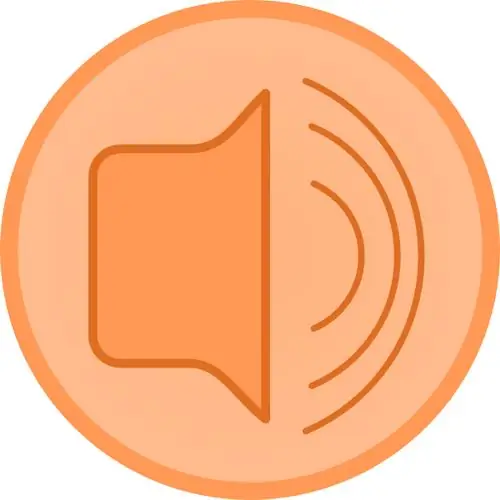
Απαραίτητη
ένα blog ή λογαριασμό κοινωνικού δικτύου
Οδηγίες
Βήμα 1
Ένα από τα πρώτα ιστολόγια που λειτουργούν στο Διαδίκτυο, το οποίο επέτρεψε τη μεταφόρτωση περιεχομένου μέσων, ήταν ο ιστότοπος του Live Journal. Μετά από λίγο καιρό, αυτή η δυνατότητα εμφανίστηκε σε άλλα συστήματα blogging, καθώς και σε κοινωνικά δίκτυα. Προτού ξεκινήσετε τη λήψη οποιουδήποτε είδους περιεχομένου, πρέπει να εγγραφείτε στον ιστότοπο.
Βήμα 2
Η διαδικασία εγγραφής συνίσταται στη συμπλήρωση πολλών πεδίων στα οποία εισάγετε τα προσωπικά σας δεδομένα, για παράδειγμα, όνομα, επώνυμο, διεύθυνση email κ.λπ. Γενικά, η εγγραφή είναι παρόμοια με παρόμοια διαδικασία σε άλλους ιστότοπους. Μετά την εγγραφή, θα λάβετε ένα γράμμα (στην καθορισμένη διεύθυνση email), το σώμα του οποίου θα περιέχει έναν σύνδεσμο. Κάνοντας κλικ σε αυτόν τον σύνδεσμο, θα επιβεβαιώσετε την εγκυρότητα του e-mail σας.
Βήμα 3
Αφού επιβεβαιώσετε τη διεύθυνση email σας, μεταβείτε στην κύρια σελίδα του ιστότοπου και συνδεθείτε στον λογαριασμό σας. Δώστε προσοχή στη φόρμα σύνδεσης στην επάνω δεξιά γωνία του ιστότοπου. Θα πρέπει να εισαγάγετε το όνομα χρήστη και τον κωδικό πρόσβασής σας που καθορίστηκαν κατά την εγγραφή. Αφού κάνετε κλικ στο κουμπί Enter, θα μεταφερθείτε στη σελίδα του λογαριασμού σας ή στην προσωπική σας σελίδα.
Βήμα 4
Τώρα πρέπει να δημιουργήσετε μια νέα εγγραφή στην οποία μπορείτε να τοποθετήσετε την ηχογράφηση. Κάντε κλικ στο σύνδεσμο "Νέα καταχώριση" στην επάνω δεξιά γωνία της σελίδας. Στο παράθυρο του προγράμματος επεξεργασίας που ανοίγει, θα έχετε πρόσβαση σε 2 λειτουργίες επεξεργασίας: τον οπτικό επεξεργαστή και τον επεξεργαστή html. Από προεπιλογή, όταν δημιουργείτε μια νέα ανάρτηση, μετακινείστε στον επεξεργαστή html. Προορίζεται για προχωρημένους χρήστες, οπότε κάντε κλικ στην καρτέλα Visual Editor.
Βήμα 5
Κάθε μουσική που υπάρχει στον σκληρό σας δίσκο μπορεί να τοποθετηθεί στο ιστολόγιό σας. Μεταβείτε στον ιστότοπο filehoster.ru: κάντε κλικ στο κουμπί "Αναζήτηση" και επιλέξτε το αρχείο για λήψη κάνοντας κλικ στο κουμπί "Άνοιγμα". Στη συνέχεια, κάντε κλικ στο κουμπί "Λήψη" και ορίστε την επιλογή "κωδικός παίκτη". Ο κωδικός αναπαραγωγής θα εμφανιστεί σε ένα μικρό παράθυρο, το οποίο θα αναπαράγει τη μουσική που κατεβάσατε. Αυτός ο κωδικός πρέπει να αντιγραφεί.
Βήμα 6
Για να εισαγάγετε ήχο, χρησιμοποιήστε την εντολή Insert Media Clip, πατήστε Ctrl + V ή Shift + Insert και, στη συνέχεια, κάντε κλικ στο OK. Εισάγεται η ηχογράφηση, για να δείτε την εργασία που έγινε, κάντε κλικ στο κουμπί "Προβολή". Εάν όλα σας ταιριάζουν στη δημιουργημένη εγγραφή, κάντε κλικ στο κουμπί "Αποστολή σε … (η σύνδεσή σας στο σύστημα)".






